首页
win10关闭自动更新方法_win10如何关闭自动更新
win10关闭自动更新方法_win10如何关闭自动更新
2022-10-13 18:34:07
来源:互联网
作者:admin
win10系统具有自动更新最新版本的功能,这是一件非常方便的事情,用户不需要自己更新,一切都会自动完成,但由于计算机装载了各种程序,有时由于win10系统的自动更新,这是非常痛苦的,今天小边给你带来了如何禁止windows自动更新设置图形教程。

win10关闭自动更新方法
方法一:
1、首先我们鼠标点击左下角的搜索窗输入“gpedit.msc"然后回车打开组策略
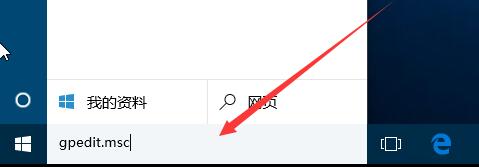
2、顺序打开左侧菜单“计算机配置”、“管理模板”、“Windows组件”、“Windows更新”,右键点击“配置自动更新”,选择“编辑”。
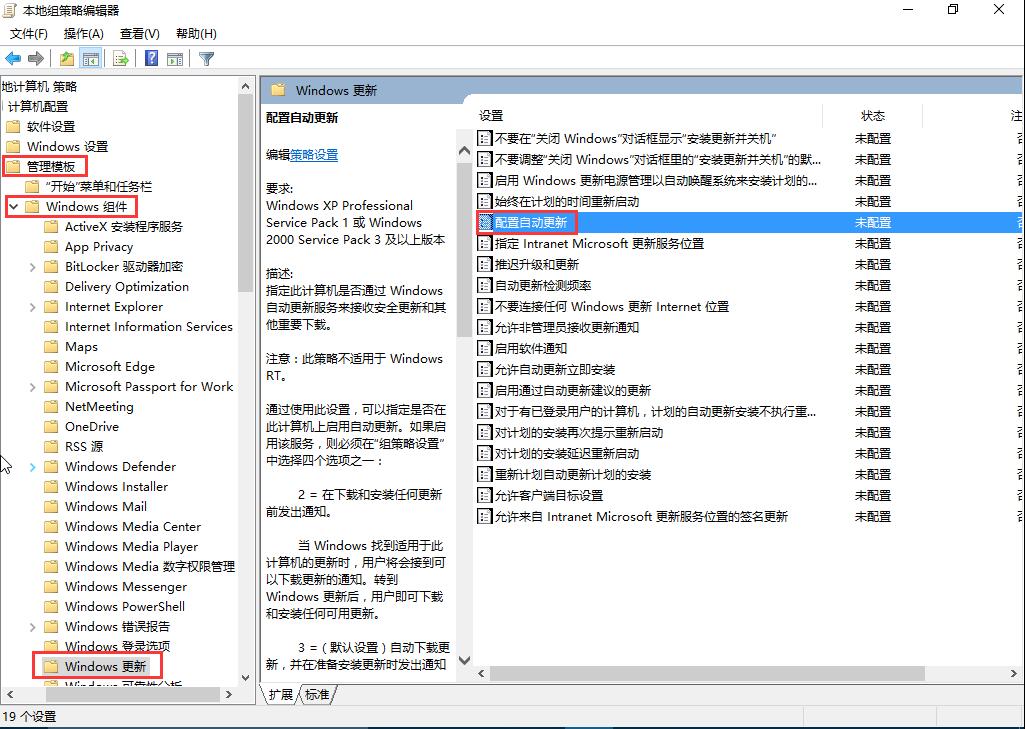
3、选择“已禁用”然后点击确定退出即可。
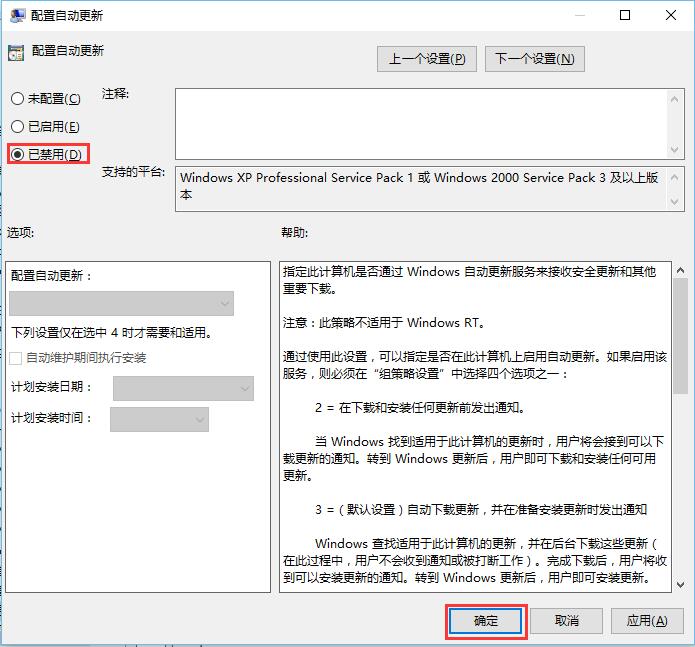
方法二:
1、首先我们在桌面找到“此电脑”图标然后鼠标右键选择“管理”选项。
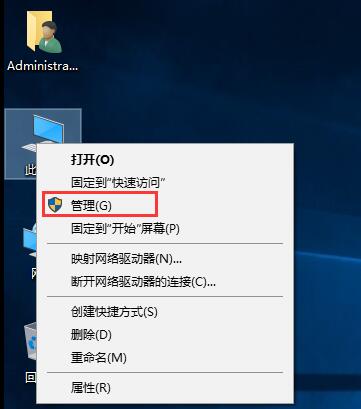
2、在左侧菜单中"服务和应用程序"中打开"服务",找到 “Windows updata”服务直接双击。
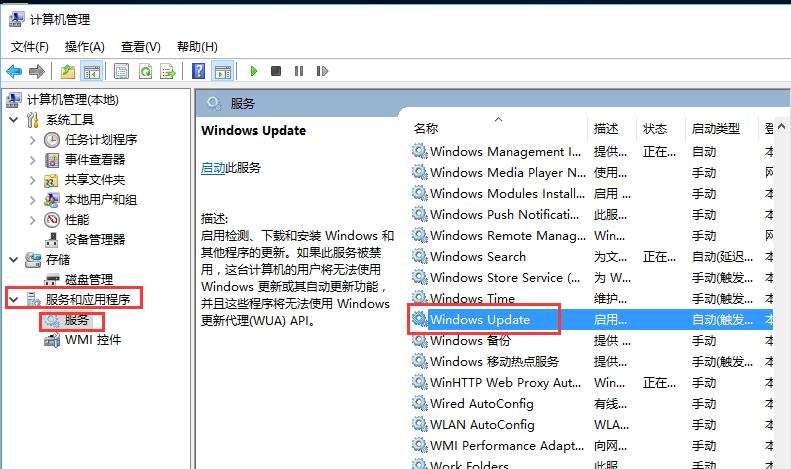
3、把“启动类型”设置为禁用应用就行了。
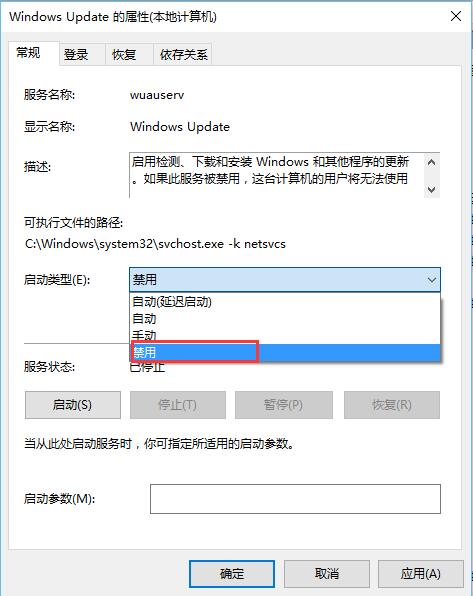
以上就是小编给各位小伙伴带来的win10关闭自动更新方法的详细图文教程,希望你们会喜欢。
相关文章
- win10应该关闭自动更新吗?win10关闭自动更新的方法 07-29
- 教你win10关闭自动更新方法 06-09
- 教你轻松搞定win10关闭自动更新方法 05-23
- win10怎么关闭自动更新? 04-18
- win10关闭自动更新方法 12-26
- win10自动更新要怎么关闭? 12-14
精品游戏
换一批
